标签:tor blank 截图 cookies 关闭 问题 测试 delete text
F12: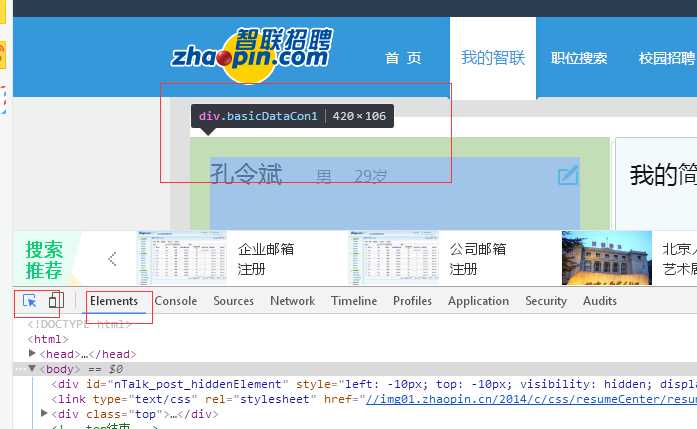
右键 选择复制 path
在selenium+python自动化测试(一)–环境搭建中,运行了一个测试脚本,脚本内容如下:
from selenium import webdriver
import time
driver = webdriver.Chrome()
driver.get("http://www.baidu.com")
print(driver.title)
driver.find_element_by_id("kw").send_keys("selenium")
driver.find_element_by_id("su").click()
time.sleep(3)
driver.close()driver = webdriver.Chrome() //打开Chrome浏览器
driver = webdriver.Firefox() //打开Firefox浏览器
driver = webdriver.Ie() //打开IE浏览器driver.get("http://www.baidu.com")浏览器前进后退
在当前页面打开一个新的链接后,如果想回退到前一个页面,使用如下driver.back(),相当于点击了浏览器的后退按钮
和back操作对应的是浏览器前进操作driver.forward(),相当于点击了浏览器的前进按钮
driver.back() //回到上一个页面
driver.forward() //切换到下一个页面浏览器运行后,如果页面没有最大化,可以调用driver.maximize_window()将浏览器最大化,相当于点击了页面右上角的最大化按钮
也可以自定义浏览器的尺寸
driver.maximize_window() //浏览器窗口最大化
driver.set_window_size(800, 720) //设置窗口大小为800*720打开页面以后,可以对页面进行截屏,在遇到异常的时候,根据截图可以快速定位问题的原因所在
浏览器截屏操作,参数是截屏的图片保存路径:
driver.get_screenshot_as_file("D:/data/test.png")有时页面过期后,网页上显示的信息可能不是最新的,需要对页面进行刷新,使用refresh()方法刷新页面,相当于点击浏览器的刷新按钮
driver.refresh() //重新加载页面在测试脚本运行完后,一般会在最后关闭浏览器,有两种方法关闭浏览器,close()方法用于关闭当前页面,quit()方法关闭所有和当前测试有关的浏览器窗口
driver.close() //关闭当前页面
driver.quit() //关闭所有由当前测试脚本打开的页面
关于 360 haosou.com 的测试 :
1 #coding=utf-8 2 from selenium import webdriver 3 import os 4 import time
5 # set little time stop and big time stop for viewing changes 6 little_time_stop = 1 7 big_time_stop = 2 8 # 默认广告条数 9 ads_num_require = 8 10 # 请求连接 11 req_url = "http://www.haosou.com/s?ie=utf-8&shb=1&src=360sou_newhome&q=%E9%B2%9C%E8%8A%B1" 12 # 打开浏览器 13 14 browser = webdriver.Chrome() 15 # 开始请求 16 17 browser.get(req_url) 18 # 获取所有的广告 19 20 all_ads_li = browser.find_elements_by_css_selector(‘#e_idea_pp li‘) 21 # 当前广告条数 22 ads_num_current = len(all_ads_li) 23 print "Has been got %d ads" %(ads_num_current) 24 # 如果广告条数与默认不符 25 if ads_num_current < ads_num_require: 26 print "The number of ads is not enough ( current : %d require: %d)" %(ads_num_current,ads_num_require) 27 # exit() 28 # 获取顶部连接 29 i = 0 30 for ads_li in all_ads_li: 31 time.sleep(big_time_stop) 32 i = i+1 33 print "ads %d :" %i 34 try: 35 main = ads_li.find_element_by_css_selector(‘h3 a‘) 36 except: 37 print "\tError: ads %d cann‘t find" %(i) 38 else: 39 print "\tReady: visit ads %d" %(i) 40 main.click() 41 print "\tSucess: visit ads %d" %(i) 42 time.sleep(little_time_stop) 43 try: 44 img_link = ads_li.find_element_by_class_name(‘e_biyi_img‘) 45 except: 46 print "\tError : no img in ads %d " %(i) 47 else: 48 print "\tReady : visit img_link %d" %(i) 49 img_link.click() 50 print "\tSuccess : visit img_link %d" %(i) 51 time.sleep(little_time_stop) 52 try: 53 child_div = ads_li.find_element_by_class_name(‘e_biyi_childLink‘); 54 except: 55 print "\tError : no child link in ads %d" %(i) 56 else: 57 try: 58 child_links = child_div.find_elements_by_css_selector(‘a‘) 59 except: 60 print "\tError : find child_links error" 61 else: 62 num_links = len(child_links) 63 print "\tSuccess : there are %d child_links" %(num_links) 64 j = 0 65 for child_a in child_links: 66 j = j + 1 67 print "\t\tReady : visit child link %d in ads %d" %(j, i) 68 child_a.click() 69 print "\t\tSuccess : visit child link %d in ads %d" %(j, i) 70 time.sleep(little_time_stop) 71 print "End and thanks for your using!" 72 # 下面代码选择取消注释 73 # 延时 74 # time.sleep(5) 75 # 关闭当前窗口 76 # browser.close() 77 # 关闭所有已经打开的窗口 78 # browser.quit()
以下是所有定位操作的 API :
返回一个匹配元素, 即一个 WebElement 元素
find_element_by_id()
find_element_by_name()
find_element_by_class_name()
find_element_by_tag_name()
find_element_by_link_text()
find_element_by_partial_link_text()
find_element_by_xpath()
find_element_by_css_selector()
返回一个列表, 包含所有匹配的元素, 即一个 WebElement 列表
find_elements_by_id()
find_elements_by_name()
find_elements_by_class_name()
find_elements_by_tag_name()
find_elements_by_link_text()
find_elements_by_partial_link_text()
find_elements_by_xpath()
find_elements_by_css_selector()
使用的时候需注意下面几点 :
WebDriver 和 WebElement try: .. except: ... 机制避免错误的行为影响程序继续进行WebDriver 调用以上 API 进行全局定位 WebElement 调用以上 API 可以进行层级定位, 即 查找当前元素的子元素开始的时候必须要有初始化一个 WebDriver 实例, 即下面的 browser 用来对浏览器进行控制以及页面的访问
# 请求连接req_url = "http://www.haosou.com/s?ie=utf-8&shb=1&src=360sou_newhome&q=%E9%B2%9C%E8%8A%B1"# 打开浏览器browser = webdriver.Chrome()# 开始请求browser.get(req_url)接着, 就可以使用异常 API 进行当前页面的全局查找, 比如 :
# 获取所有的广告all_ads_li = browser.find_elements_by_css_selector(‘#e_idea_pp li‘)使用 browser.find_element_by_xx() 得到的是一个 WebElement 实例
使用获得的实例调用上面的 API 即可进行层级查找
使用 browser.find_elements_by_xx() 得到的是一个元素是 WebElement 实例的 list
通过对 list 的遍历, 即可对各个实例进行相应的操作
browser.curren_url : 获取当前加载页面的 URLbrowser.close() : 关闭当前窗口, 如果当前窗口是最后一个窗口, 浏览器将关闭browser.quit() : 关闭所有窗口并停止 ChromeDriver 的执行browser.add_cookie(cookie_dict) : 为当前会话添加 cookie browser.get_cookie(name) : 得到执行 cookie browser.get_cookies() : 得到所有的 cookie
driver.add_cookie({‘name’ : ‘foo’, ‘value’ : ‘bar’}) driver.add_cookie({‘name’ : ‘foo’, ‘value’ : ‘bar’, ‘path’ : ‘/’}) driver.add_cookie({‘name’ : ‘foo’, ‘value’ : ‘bar’, ‘path’ : ‘/’, ‘secure’:True})
browser.delete_all_cookies() : 删除当前会话的所有cookie browser.delete_cookie(name) : 删除指定 cookie
browser.back() : 相当于浏览器的后退历史记录browser.forward() : 相当于浏览器的前进历史记录browser.execute_script(script, *args) : 同步执行 js 脚本 browser.execute_async_script(script, *args) : 异步执行 js 脚本browser.get(url) : 在当前窗口加载 urlbrowser.refresh() : 刷新当前页面browser.current_window_handle : 当前窗口的 handle, 相当于一个指针一样的东西, 用来指向当前窗口browser.window_handles : 当前浏览器中的已经打开的所有窗口, 是一个 listbrowser.switch_to_window(window_handle) : 切换 window_handle 指向的窗口browser.title : 当前页面的 titlebrowser.name : 当前浏览器的名字webEle.clear() : 清楚元素的内容, 假如这个元素是一个文本元素webEle.click() : 点击当前元素webEle,is_displayed() : 当前元素是否可见webEle.is_enabled() : 当前元素是否禁止, 比如经常会禁用一些元素的点击webEle.is_selected() : 当前元素是否选中, 文本输入框的内容webEle.send_keys(*value) : 向当前元素模拟键盘事件webEle.submit() : 提交表单webEle.tag_name : 当前元素的标签名webEle.text : 当前元素的内容webEle.get_attribute(name) : 获取当前元素执行属性的值 标签:tor blank 截图 cookies 关闭 问题 测试 delete text
原文地址:https://www.cnblogs.com/klb561/p/8858174.html